Cómo instalar y usar aMule en tu Mac con chip M1
By Miguel López

¿Creías que eMule había muerto? Te equivocas: no sólo el servicio sigue con una comunidad más pequeña pero fiel de usuarios, si no que el cliente no oficial para macOS llamado aMule se ha actualizado y ahora hay incluso una versión nativa para los Mac con chip M1.
Sí, como lo oyes, los desarrolladores de ese cliente no han abandonado sus esfuerzos y han hecho que aMule sea a prueba de cambios de arquitectura. Vamos a ver cómo poder usar la red eMule en los Mac con chip M1 y sacarle buen provecho.
eMule en Mac (a través de aMule) sigue vivo y relativamente sano
La comunidad de usuarios de la red eMule no es tan alta como la que fue hace unos años, naturalmente (y las nuevas generaciones ya no saben ni de lo que estamos hablando), pero eso no significa que aún no haya grupos de personas compartiendo sus archivos.
En el caso de macOS, la única manera de conectarse a las redes de eMule es a través del cliente no oficial aMule que puedes descargar gratuitamente desde SourceForge. En la lista aparecen versiones compiladas separadamente para Intel y Apple Silicon, pero a nosotros nos interesa descargar el binario universal ya que por ahora el binario para Apple Silicon provoca un error de permisos en el sistema.
En cuanto ejecutemos aMule en nuestro Mac con chip M1 veremos que su ejecución es nativa, aunque su interfaz más bien antediluviana no haya cambiado (te aconsejo que utilices el tema claro de macOS, ya que el tema oscuro hace que las letras blancas se confundan con su fondo).
Por defecto, aMule se conectará a las redes del protocolo con los ajustes predeterminados y podremos empezar a buscar y descargar archivos. Alternativamente, si tienes el enlace directo de un archivo de listado de servidores .met, puedes introducirlo en la sección 'Networks', dentro del campo de texto 'Servers'. Ten cuidado: hay bastantes enlaces de este tipo circulando por las redes pero muchos de ellos se han quedado obsoletos o son listas vacías.
Otra factor importante son los puertos que utiliza aMule para conectarse a sus redes. Estos pueden provocar lo que se llama una 'Low ID', que dificulta las conexiones tanto con el servicio como con otros usuarios que tengan ese mismo problema y provoca que no descargues los archivos con todas las fuentes y el ancho de banda que hay disponibles.
Los puertos por defecto que utiliza eMule son el 4662 (TCP) y 4672 (UDP), que suelen dar esa Low ID ya sea por culpa de un servicio de seguridad que usemos (un firewall, quizás) y que limite esos puertos de algún modo o por el propio router que deja esos puertos cerrados.
Puedes cambiar esos puertos por unos que sepas que están abiertos o que ningún servicio bloquee, o bien puedes acceder a tu router y abrir los puertos predeterminados para que la conexión mejore. Dependiendo del router y el operador de internet que tengas, el modo de abrir esos puertos variará.
Algo que también vale la pena recordar es el directorio donde se guarden todas las descargas, que también será la carpeta cuyo todo su contenido se compartirá en las redes P2P de eMule. Por defecto, ese directorio será:
"/Users/USUARIO/Library/Containers/org.amule.aMule/Data/Documents/aMule Downloads"
Debido a que la aplicación aún no se ha integrado con los permisos de carpetas de macOS Big Sur, por el momento debemos utilizar este directorio sin cambiarlo a otro que esté más a mano. Lo mejor es que coloquemos un acceso directo al susodicho en sitio accesible como el escritorio para acceder a él.
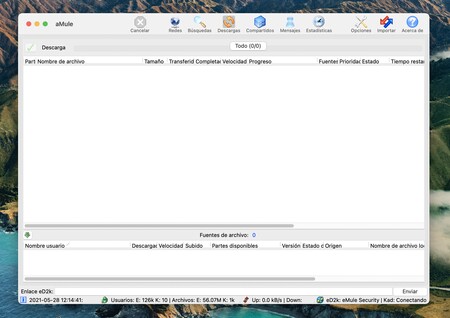
aMule (y la red eMule en general) no es esa red que disfrutó de su época dorada hace más de una década. Pero eso no significa que esté acabada: está más viva de lo que puedes creer. Y la llegada de la versión para Apple Silicon nos demuestra que sus desarrolladores están dispuestos a mantenerla viva en los Mac siempre que haya alguien dispuesto a compartir archivos en sus redes. Esperemos que los próximos pasos sean adaptarse a las medidas de seguridad de macOS y los chips Apple Silicon para poder usar el directorio de descargas que queramos y no toparnos con problemas de permisos en cuanto los binarios universales queden obsoletos.
-
La noticia Cómo instalar y usar aMule en tu Mac con chip M1 fue publicada originalmente en Applesfera por Miguel López .
May 29, 2021 at 04:01AM
SIGUENOS EN FACEBOOK: https://ift.tt/1t2QFpR
SIGUENOS EN TWITTER: https://twitter.com/Techinford
via Applesfera https://ift.tt/2R8CyW3

Comentarios
Publicar un comentario